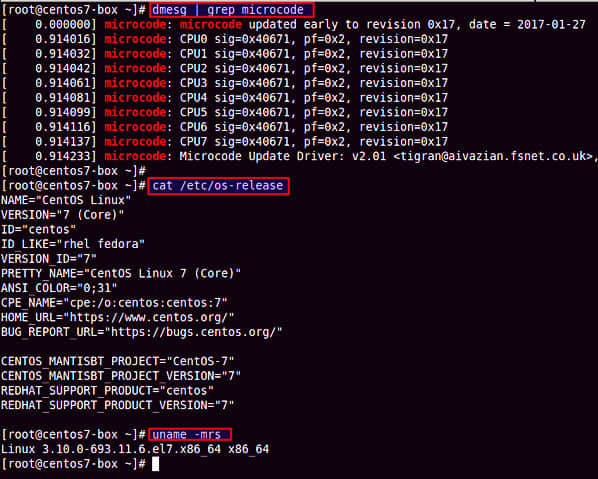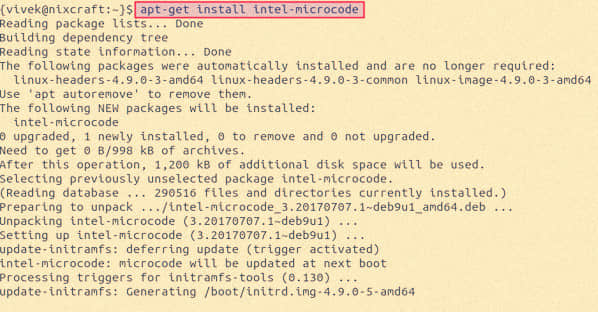如何在 Linux 上安裝/更新 Intel 微碼固件

如果你是一個 Linux 系統管理方面的新手,如何在 Linux 上使用命令行方式去安裝或者更新 Intel/AMD CPU 的微碼固件呢?
微碼 就是由 Intel/AMD 提供的 CPU 固件。Linux 的內核可以在引導時更新 CPU 固件,而無需 BIOS 更新。處理器的微碼保存在內存中,在每次啟動系統時,內核可以更新這個微碼。這些來自 Intel/AMD 的微碼的更新可以去修復 bug 或者使用補丁來防範 bug。這篇文章演示了如何使用包管理器或由 lntel 提供的 Linux 處理器微碼更新來安裝 AMD 或 Intel 的微碼更新。
如何查看當前的微碼狀態
以 root 用戶運行下列命令:
# dmesg | grep microcode
輸出如下:
請注意,你的 CPU 在這裡完全有可能出現沒有可用的微碼更新的情況。如果是這種情況,它的輸出可能是如下這樣的:
[ 0.952699] microcode: sig=0x306a9, pf=0x10, revision=0x1c
[ 0.952773] microcode: Microcode Update Driver: v2.2.
如何在 Linux 上使用包管理器去安裝微碼固件更新
對於運行在 x86/amd64 架構的 CPU 上的 Linux 系統,Linux 自帶了工具去更改或者部署微碼固件。在 Linux 上安裝 AMD 或者 Intel 的微碼固件的過程如下:
- 打開終端應用程序
- Debian/Ubuntu Linux 用戶推輸入:
sudo apt install intel-microcode - CentOS/RHEL Linux 用戶輸入:
sudo yum install microcode_ctl
對於流行的 Linux 發行版,這個包的名字一般如下 :
microcode_ctl和linux-firmware—— CentOS/RHEL 微碼更新包intel-microcode—— Debian/Ubuntu 和衍生髮行版的適用於 Intel CPU 的微碼更新包amd64-microcode—— Debian/Ubuntu 和衍生髮行版的適用於 AMD CPU 的微碼固件linux-firmware—— 適用於 AMD CPU 的 Arch Linux 發行版的微碼固件(你不用做任何操作,它是默認安裝的)intel-ucode—— 適用於 Intel CPU 的 Arch Linux 發行版微碼固件microcode_ctl、linux-firmware和ucode-intel—— Suse/OpenSUSE Linux 微碼更新包
警告 :在某些情況下,微碼更新可能會導致引導問題,比如,伺服器在引導時被掛起或者自動重置。以下的步驟是在我的機器上運行過的,並且我是一個經驗豐富的系統管理員。對於由此引發的任何硬體故障,我不承擔任何責任。在做固件更新之前,請充分評估操作風險!
示例
在使用 Intel CPU 的 Debian/Ubuntu Linux 系統上,輸入如下的 [apt 命令](https://www.cyberciti.biz/faq/ubuntu-lts-debian-linux-apt-command-examples/ "See Linux/Unix apt command examples for more info")/[apt-get 命令](https://www.cyberciti.biz/tips/linux-debian-package-management-cheat-sheet.html "See Linux/Unix apt-get command examples for more info"):
$ sudo apt-get install intel-microcode
示例輸出如下:
你 必須重啟伺服器以激活微碼 更新:
$ sudo reboot
重啟後檢查微碼狀態:
# dmesg | grep 'microcode'
示例輸出如下:
[ 0.000000] microcode: microcode updated early to revision 0x1c, date = 2015-02-26
[ 1.604672] microcode: sig=0x306a9, pf=0x10, revision=0x1c
[ 1.604976] microcode: Microcode Update Driver: v2.01 <tigran@aivazian.fsnet.co.uk>, Peter Oruba
如果你使用的是 RHEL/CentOS 系統,使用 [yum 命令](https://www.cyberciti.biz/faq/rhel-centos-fedora-linux-yum-command-howto/ "See Linux/Unix yum command examples for more info") 嘗試去安裝或者更新以下兩個包:
$ sudo yum install linux-firmware microcode_ctl
$ sudo reboot
$ sudo dmesg | grep 'microcode'
如何更新/安裝從 Intel 網站上下載的微碼
只有在你的 CPU 製造商建議這麼做的時候,才可以使用下列的方法去更新/安裝微碼,除此之外,都應該使用上面的方法去更新。大多數 Linux 發行版都可以通過包管理器來維護、更新微碼。使用包管理器的方法是經過測試的,對大多數用戶來說是最安全的方式。
如何為 Linux 安裝 Intel 處理器微碼塊(20180108 發布)
首先通過 AMD 或 Intel 網站 去獲取最新的微碼固件。在本示例中,我有一個名稱為 ~/Downloads/microcode-20180108.tgz 的文件(不要忘了去驗證它的檢驗和),它的用途是去防範 meltdown/Spectre bug。先使用 tar 命令去提取它:
$ mkdir firmware
$ cd firmware
$ tar xvf ~/Downloads/microcode-20180108.tgz
$ ls -l
示例輸出如下:
drwxr-xr-x 2 vivek vivek 4096 Jan 8 12:41 intel-ucode
-rw-r--r-- 1 vivek vivek 4847056 Jan 8 12:39 microcode.dat
-rw-r--r-- 1 vivek vivek 1907 Jan 9 07:03 releasenote
我只在 CentOS 7.x/RHEL、 7.x/Debian 9.x 和 Ubuntu 17.10 上測試了如下操作。如果你沒有找到
/sys/devices/system/cpu/microcode/reload文件的話,更老的發行版所帶的更老的內核也許不能使用此方法。參見下面的討論。請注意,在應用了固件更新之後,有一些客戶遇到了系統重啟現象。特別是對於那些運行 Intel Broadwell 和 Haswell CPU 的用於客戶機和數據中心伺服器上的系統。不要在 Intel Broadwell 和 Haswell CPU 上應用 20180108 版本。儘可能使用軟體包管理器方式。
檢查一下,確保存在 /sys/devices/system/cpu/microcode/reload:
$ ls -l /sys/devices/system/cpu/microcode/reload
你必須使用 [cp 命令](https://www.cyberciti.biz/faq/cp-copy-command-in-unix-examples/ "See Linux/Unix cp command examples for more info") 拷貝 intel-ucode 目錄下的所有文件到 /lib/firmware/intel-ucode/ 下面:
$ sudo cp -v intel-ucode/* /lib/firmware/intel-ucode/
你只需要將 intel-ucode 這個目錄整個拷貝到 /lib/firmware/ 目錄下即可。然後在重新載入介面中寫入 1 去重新載入微碼文件:
# echo 1 > /sys/devices/system/cpu/microcode/reload
更新現有的 initramfs,以便於下次啟動時它能通過內核來載入:
$ sudo update-initramfs -u
$ sudo reboot
重啟後通過以下的命令驗證微碼是否已經更新:
# dmesg | grep microcode
到此為止,就是更新處理器微碼的全部步驟。如果一切順利的話,你的 Intel CPU 的固件將已經是最新的版本了。
關於作者
作者是 nixCraft 的創始人、一位經驗豐富的系統管理員、Linux/Unix 操作系統 shell 腳本培訓師。他與全球的包括 IT、教育、國防和空間研究、以及非盈利組織等各行業的客戶一起工作。可以在 Twitter、Facebook、Google+ 上關注他。
via: https://www.cyberciti.biz/faq/install-update-intel-microcode-firmware-linux/
作者:Vivek Gite 譯者:qhwdw 校對:wxy
本文轉載來自 Linux 中國: https://github.com/Linux-CN/archive